Google डिस्क में व्यवसाय कार्ड कैसे बनाएं
(Google Drive)जब आप चाहें तब Google ड्राइव आपका निःशुल्क व्यवसाय कार्ड निर्माता हो सकता है। Adobe InDesign या Illustrator(Adobe InDesign or Illustrator) जैसे अन्य डिज़ाइन टूल की तरह यह आपको अभिभूत नहीं करेगा , और परिणाम उतने ही अच्छे हो सकते हैं। साथ ही, Google डिस्क(Google Drive) आपको अपने स्वयं के व्यवसाय कार्ड डिज़ाइन करने के तीन तरीके प्रदान करता है यदि आप शुरू से एक नहीं बनाना चाहते हैं।
हम Google डॉक्स(Google Docs) में व्यवसाय कार्ड बनाने के तीन तरीकों को शामिल करेंगे :
- (Design)खरोंच से एक व्यवसाय कार्ड डिज़ाइन करें।
- (Use)Google डिस्क(Google Drive) पर व्यवसाय कार्ड टेम्पलेट का उपयोग करें ।
- Microsoft Word व्यवसाय कार्ड टेम्पलेट आयात करें ।

तो, आइए एक आकर्षक व्यवसाय कार्ड बनाने के सरल व्यवसाय के लिए नीचे उतरें जिसे आप या तो प्रिंट कर सकते हैं या छवि के रूप में साझा भी कर सकते हैं।
नए दस्तावेज़(New Document) से व्यवसाय कार्ड(Business Card From) बनाएं
Google ड्राइव(Google Drive) एक ग्राफिक टूल नहीं है। लेकिन यह आपको एक या दो टूल देता है जिनका उपयोग आप व्यवसाय कार्ड को डिज़ाइन करने के लिए कर सकते हैं - Google ड्रॉइंग(Drawing) और Google स्लाइड (या प्रस्तुति)(Google Slides (or Presentation)) ।
Google Drawing , Slides की तुलना में सरल है। Google स्लाइड आपको रंगीन (Google Slides)लेआउट(Layout) थीम और स्लाइड(Slides) विशिष्ट ऐड-ऑन के संग्रह के साथ खेलने के लिए कुछ और सुविधाएं दे सकता है ।
अपना व्यवसाय कार्ड बनाएं
इसे यथासंभव सरल रखने के लिए, आइए देखें कि Google ड्रॉइंग(Google Drawing) में व्यवसाय कार्ड कैसे डिज़ाइन किया जाए । हम कार्ड के आगे और पीछे दोनों को डिजाइन करेंगे। अंतिम कार्ड इस तरह दिखेगा:
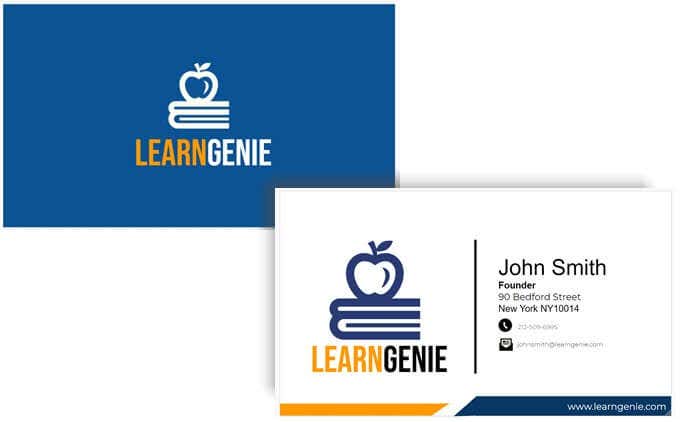
आप स्लाइड(Slides) पर भी उसी ड्राइंग टूल का उपयोग कर सकते हैं ।
- Google ड्राइव में साइन इन करें। New > More > Google Drawings चुनें .
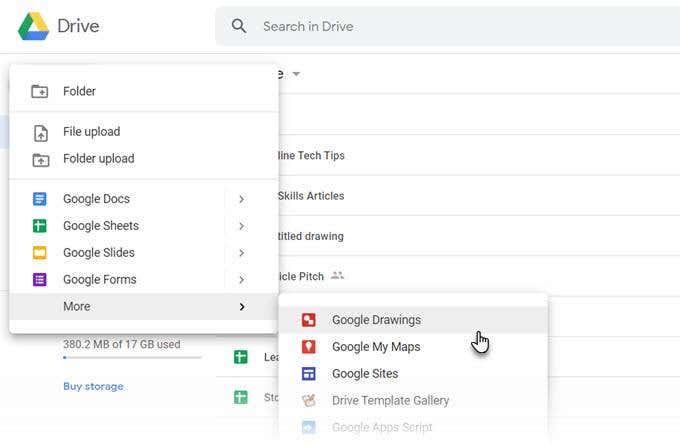
- पेज सेट करने के लिए बिजनेस कार्ड के मानक आकार ( 8.9 x 5.1 सेंटीमीटर या 1.75 अनुपात ) का उपयोग करें। (1.75 ratio)मानक व्यवसाय कार्ड का आकार अलग-अलग देशों में भिन्न हो सकता है। File > Page setup > Custom पर जाएँ और मानों को इंच, पिक्सेल या बिंदुओं में दर्ज करें।
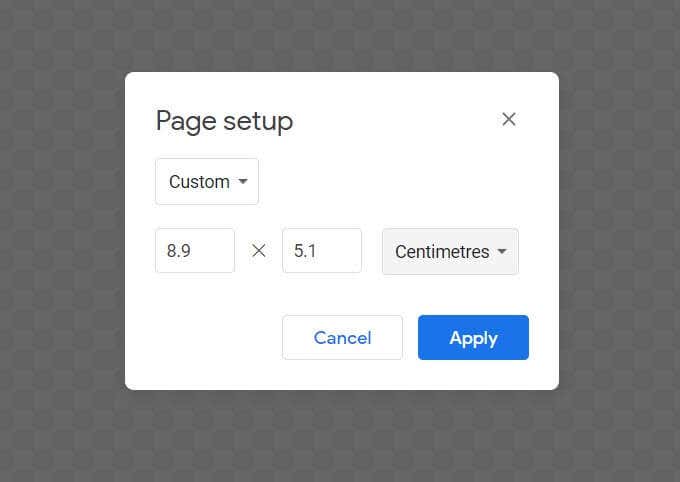
- ड्रॉइंग(Drawings) कैनवास डिफ़ॉल्ट रूप से पारदर्शी होता है । कैनवास पर कहीं भी राइट-क्लिक करके अपने कार्ड के लिए इच्छित पृष्ठभूमि रंग चुनें। आप प्रासंगिक मेनू से एक ठोस रंग या ढाल चुन सकते हैं। आप पृष्ठभूमि के रूप में एक छवि फ़ाइल के साथ भी जा सकते हैं।
चूंकि आप कार्ड को प्रिंट करने की संभावना रखते हैं, इसलिए आमतौर पर एक ठोस रंग चुनना बेहतर होता है। हम अपने उदाहरण कार्ड में एक ठोस नीले रंग के साथ जा रहे हैं।
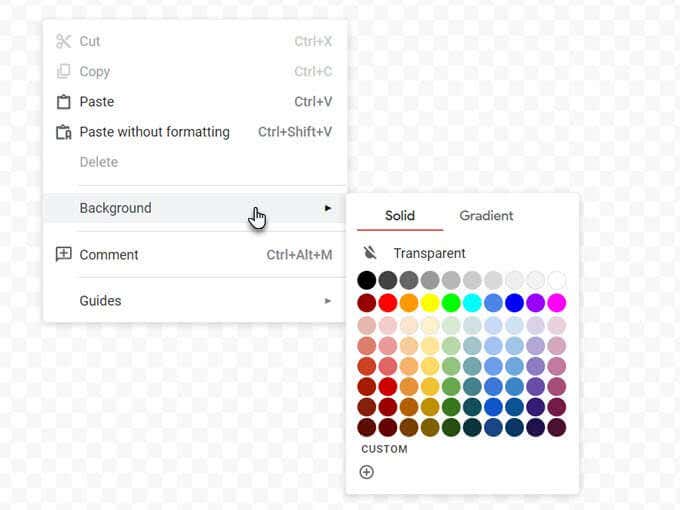
- Google ड्रॉइंग(Google Drawings) आपको गाइड और रूलर देखने की अनुमति देता है। कार्ड के तत्वों को कैनवास पर सटीक रूप से रखने के लिए दोनों महत्वपूर्ण हैं। बेहतर सटीकता के साथ ऑब्जेक्ट डालने और संरेखित करने के लिए स्नैप टू ग्रिड(Snap to Grid) और स्नैप टू गाइड(Snap to Guides) विकल्प सक्षम करें । View > Snap To > Grids / Guides
पर जाएं ।
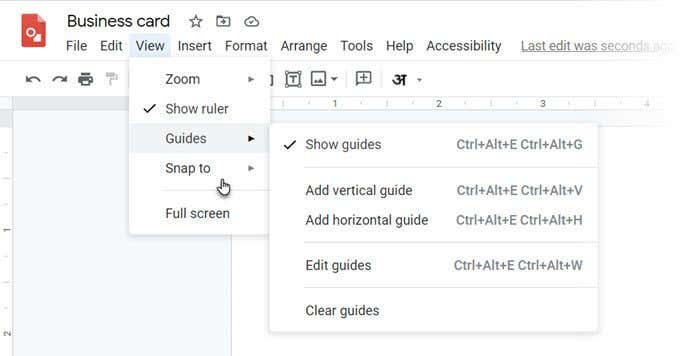
- आपका कैनवास अब तैयार है। आपको बस अपने व्यवसाय कार्ड को वैयक्तिकृत करने के लिए आकृतियों(Shapes) , टेक्स्ट बॉक्स(Text Box) (फ़ॉन्ट के लिए) और छवियों(Images) (अपना लोगो जोड़ें) का रचनात्मक उपयोग करना है । आइकनों को कैनवास में खींचें(Drag) और छोड़ें और उन्हें स्थिति में रखें जैसा कि आप उदाहरण में देखते हैं।
युक्ति:(Tip:) उन्हें ठीक स्थिति में लाने के लिए, Shift और तीर कुंजियों को दबाएं. - ऊपर के उदाहरण में, हमने कार्ड को अधिक पेशेवर दिखाने के लिए एक साधारण आइकन और एक रंग संयोजन के साथ एक फ़ॉन्ट का उपयोग किया है। मुफ़्त Google फ़ॉन्ट्स के विशाल पुस्तकालय के(huge library of free Google Fonts) लिए धन्यवाद , आप अपनी ब्रांड छवि के साथ जाने वाले किसी भी फ़ॉन्ट का उपयोग कर सकते हैं।
- ऐसे कई Google ड्रॉइंग(Google Drawings) तत्व हैं जिनका उपयोग आप अपने कार्ड में ग्राफ़िक्स जोड़ने के लिए कर सकते हैं। रेखाएं, आकार और यहां तक कि वर्ड आर्ट(Word Art) भी ।
- प्रत्येक तत्व को अधिक विकल्पों के साथ स्वरूपित किया जा सकता है। उन्हें देखने के लिए, बस तत्व पर राइट-क्लिक करें और संदर्भ मेनू से प्रारूप विकल्प चुनें।(Format Options)

- जैसा कि आप देख सकते हैं, बैक डिज़ाइन के लिए, उदाहरण में मोंटसेराट(Montserrat) फ़ॉन्ट, मुफ्त आइकन साइटों से CC0 आइकन का उपयोग किया गया है जो मुख्य लोगो और टेलीफोन और ईमेल के लिए छोटे लोगो का प्रतिनिधित्व करते हैं, और एक साधारण काली लंबवत रेखा जो विभाजक की तरह कार्य करती है।
- वेबसाइट के पते वाला पाद लेख केवल एक आयत और एक त्रिभुज से बनी एक आकृति है जिसे एक साथ समूहीकृत किया गया है। जैसा कि आप देख सकते हैं, आस-पास का नारंगी पाद लेख एक ही आकार का है, लेकिन फ़्लिप और आकार में छोटा है।

अपना व्यवसाय कार्ड प्रिंट करें
दोनों पक्षों के हो जाने के बाद, अब आप व्यवसाय कार्ड को मुद्रण के लिए भेज सकते हैं। आप अपने डिज़ाइन को PDF फ़ाइल, मानक JPEG , या (JPEG)File > Download menu से स्केलेबल वेक्टर छवि के रूप में डाउनलोड कर सकते हैं ।
बेशक, आप इसे हमेशा Google ड्रॉइंग(Google Drawings) से सीधे प्रिंटर पर भेज सकते हैं । याद रखें(Remember) , व्यवसाय कार्ड दो तरफा हो सकते हैं जैसे यहाँ उदाहरण। तो आपको अपने प्रिंटर में टू साइडेड ऑप्शन को चुनना होगा। (Two-Sided)जांचें कि क्या आपका प्रिंटर डुप्लेक्स प्रिंटिंग का समर्थन करता है। इसके अलावा, कार्ड स्टॉक पर स्विच करने से पहले सादे कागज पर अपने डिजाइन का परीक्षण करें।
Google दस्तावेज़ टेम्पलेट(Google Doc Template) से व्यवसाय कार्ड(Business Card) बनाएं
बिज़नेस(Business) कार्ड टेम्प्लेट आपके डिज़ाइन के डर को दूर करने का सबसे तेज़ तरीका है। Google डॉक्स(Google Docs) के लिए कई व्यवसाय कार्ड टेम्पलेट उपलब्ध हैं । Google डिस्क(Google Drive) में उनका पता लगाने और उन्हें खोलने के लिए Google खोज का उपयोग करें ।
आपको स्वामी से संपादन एक्सेस का अनुरोध करना पड़ सकता है। पहले अपने Google खाते में साइन इन करें। (Sign)यहां कुछ उदाहरण दिए गए हैं जिन्हें आप देख सकते हैं:
- बेसिक बिजनेस कार्ड(Basic business card)
- कॉर्पोरेट व्यवसाय कार्ड(Corporate business card)
- Template.net
माइक्रोसॉफ्ट वर्ड बिजनेस कार्ड टेम्पलेट(Microsoft Word Business Card Template) का प्रयोग करें
जैसा कि आप जानते हैं, आप Google डॉक्स में (Google Docs)Word फ़ाइलें खोल और संपादित कर सकते हैं । Word में व्यवसाय कार्डों के लिए एक ऑनलाइन टेम्प्लेट गैलरी है(online template gallery for business cards) और तृतीय-पक्ष व्यवसाय कार्ड टेम्प्लेट के लिए भी बहुत से स्रोत हैं। एक का उपयोग करने के लिए, बस DOCX फ़ाइल को अपने Google ड्राइव में अपलोड करें और इसे (Google Drive)Google डॉक्स(Google Docs) के साथ संपादित करें ।

हो सकता है कि कुछ ग्राफ़िक तत्व ठीक से आयात न करें. लेकिन आप हमेशा मूल डिज़ाइन को प्रेरणा के रूप में उपयोग कर सकते हैं और Google डॉक्स(Google Docs) में अपना खुद का जोड़ सकते हैं । जब आप Google डॉक्स(Google Docs) में किसी टेम्पलेट को संपादित करना चुनते हैं , तो कार्ड ड्रॉइंग(Drawings) में अपने आप खुल जाएगा ।
बिजनेस कार्ड्स स्टिल मैटर
vCards और ईमेल हस्ताक्षरों ने व्यवसाय कार्ड की पुरानी भूमिका पर कब्जा कर लिया होगा, लेकिन व्यवसाय कार्ड अभी भी मायने रखते हैं। एक रचनात्मक व्यवसाय कार्ड वह पहला प्रभाव बना सकता है जिसकी कोई डिजिटल छवि बराबर नहीं कर सकती। इसमें वह व्यक्तिगत स्पर्श है। इसके बारे में सोचें ... आप एक कार्ड में सिर्फ एक क्यूआर कोड जोड़(add just a QR code) सकते हैं और यह आपके अगले संपर्क को उनके लिए इसे जांचने के लिए पर्याप्त है।
व्यवसाय कार्ड के लिए कुछ और रचनात्मक उपयोगों के बारे में सोचें और अपना स्वयं का प्रिंट करें। इसे अपनी अगली मीटिंग में आज़माएं और देखें कि क्या यह आपके नेटवर्क के पहियों को चिकना करने में मदद करता है।
Related posts
अपने Google ड्राइव संग्रहण को कैसे अनुकूलित करें
Google डिस्क के लिए एप्लिकेशन लॉन्चर कैसे काम करता है
Google ड्राइव बैकअप को कैसे ठीक करें और सिंक काम नहीं कर रहा है
6 उन्नत Google ड्राइव युक्तियाँ जिनके बारे में आप नहीं जानते होंगे
एक Google ड्राइव खाते से दूसरे में फ़ाइलें कैसे स्थानांतरित करें
Google डॉक्स में आकृतियाँ कैसे जोड़ें
Google सुरक्षित खोज को कैसे बंद करें
ईमेल पावर उपयोगकर्ताओं के लिए 20 सर्वश्रेष्ठ जीमेल ऐड-ऑन और एक्सटेंशन
Google मानचित्र में एकाधिक स्टॉप का उपयोग कैसे करें
7 सर्वश्रेष्ठ जीमेल ऐड-ऑन
Google मानचित्र में 9 छिपी विशेषताएं आपको अवश्य देखनी चाहिए
Google कार्य का उपयोग कैसे करें - आरंभ करने की मार्गदर्शिका
जीमेल नोटिफिकेशन नहीं मिल रहा है? ठीक करने के 10 तरीके
Google फ़ॉर्म कैसे बनाएं: एक संपूर्ण मार्गदर्शिका
Google पत्रक में SUMIF का उपयोग कैसे करें
क्या आप एक बार में जीमेल से सभी ईमेल हटा सकते हैं?
Chrome बुकमार्क कैसे निर्यात और आयात करें
Google क्रोम इतिहास का बैकअप कैसे लें
Google पत्रक में कैसे फ़िल्टर करें
COVID सुरक्षा के लिए Google एक्सपोज़र नोटिफ़िकेशन क्या है?
